Podczas gdy wielu z nas nadal polega na źródłach innych firm do pobierania aplikacji, Mac App Store przebył dość długą drogę. Teraz znajdziesz coraz więcej aplikacji dostępnych na Twoim iPhonie i iPadzie na Macu. I nie mówimy tylko o płatnych aplikacjach. Apple wykonało świetną robotę, przygotowując unikalne treści oparte na różnych tematach, jednocześnie podkreślając niektóre aplikacje, o których nigdy wcześniej nie słyszałeś.
Zawartość
- Powiązane czytanie
-
Jak pobierać bezpłatne aplikacje w Mac App Store bez hasła?
- Powiązane posty:
Powiązane czytanie
- 5 poprawek, gdy Twój Apple ID nie był używany z iTunes lub App Store (appletoolbox.com)
- Kupuj razem aplikacje na MacOS i iOS w App Store – AppleToolBox
- Jak ponownie zainstalować Pages na Maca — AppleToolBox
- Najlepsze aplikacje do pisania dla komputerów Mac [2022] – AppleToolBox
- Wszystkie sposoby na ponowną instalację macOS na komputerze Mac — AppleToolBox
Jednym z powodów, dla których polegaliśmy na zewnętrznych źródłach pobierania aplikacji, jest to, że Apple dokonałby cięcia. To zabrałoby pieniądze z kieszeni programisty, nawet jeśli okazałoby się to łatwiejszą metodą niż oferowanie aplikacji za pośrednictwem strony internetowej. Niemniej jednak istnieje wiele świetnych aplikacji, które można pobrać z Mac App Store bez płacenia ani grosza.
Jak pobierać bezpłatne aplikacje w Mac App Store bez hasła?
Jedną z frustracji, jeśli chodzi o Mac App Store, jest to, że komputer nadal wyświetla monity za każdym razem, gdy pobierasz aplikację. Nie ma znaczenia, czy aplikacja jest bezpłatna, czy płatna, Mac App Store nadal poprosi o podanie hasła. Ma to więcej sensu, gdy faktycznie kupujesz płatną aplikację, ale jest bardzo denerwujące, gdy aplikacja jest po prostu darmowa.
Na szczęście istnieje sposób na pobieranie bezpłatnych aplikacji z Mac App Store bez konieczności wpisywania hasła. Oto jak możesz to zrobić:
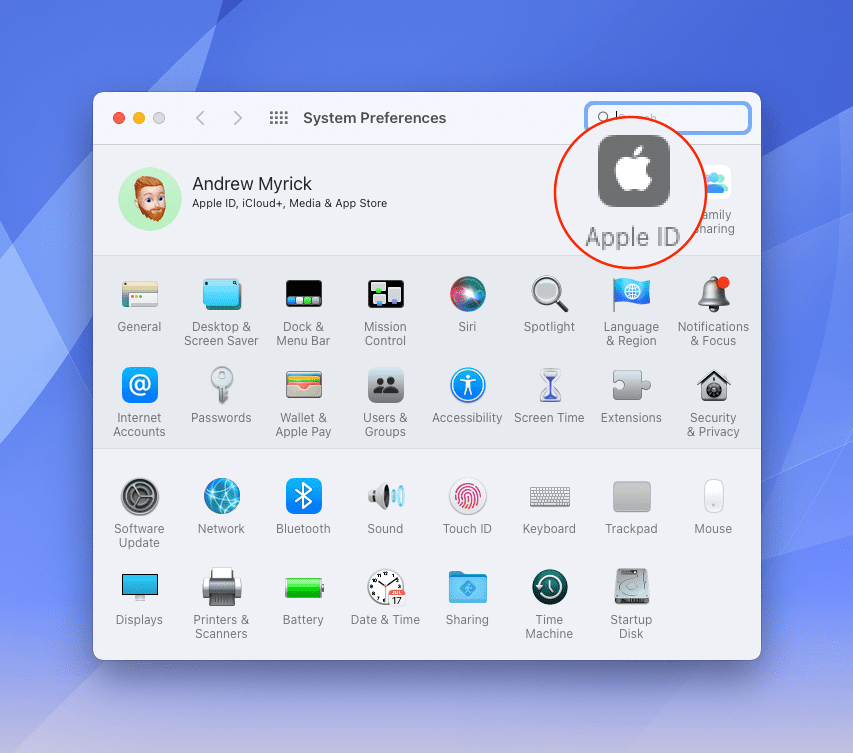
- Otworzyć Preferencje systemu aplikację na Macu.
- Kliknij Apple ID w górnej części.
- Na pasku bocznym kliknij Media i zakupy.
- Pod Darmowe pobieranie, wybierać Nigdy nie wymagaj.
- Wprowadź swoje hasło Apple ID, jeśli zostaniesz o to poproszony.
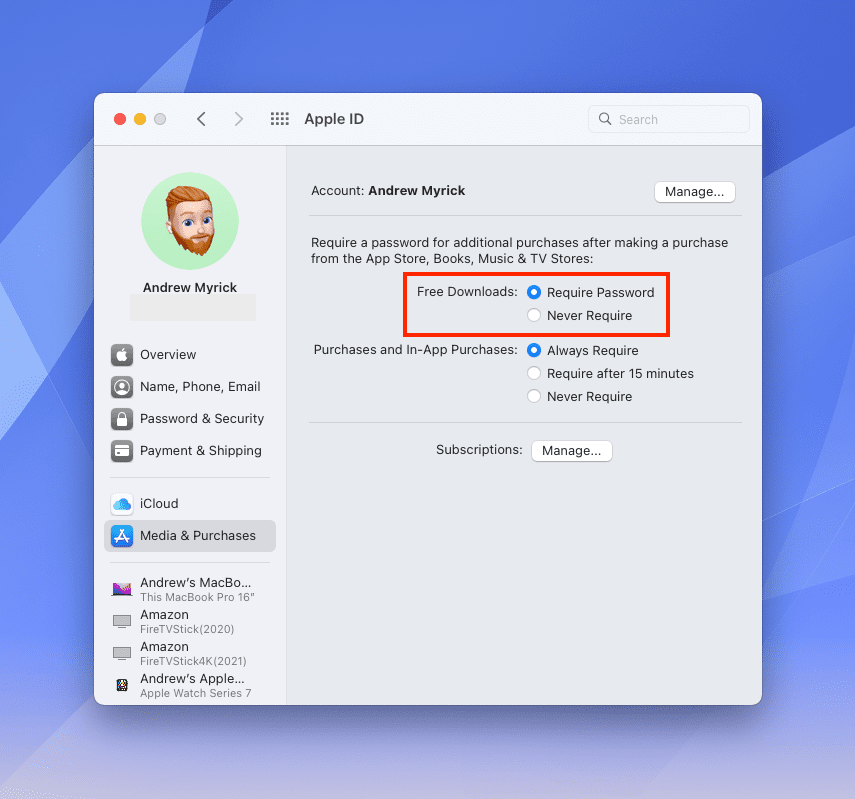
Idąc dalej, przy próbie pobrania bezpłatnej aplikacji nie powinien być wyświetlany monit o ponowne wprowadzenie hasła. Oczywiście nadal musisz to zrobić, jeśli próbujesz pobrać płatną aplikację, ale w przeciwnym razie przynajmniej będziesz cieszyć się spokojem.
Możesz jeszcze bardziej uprościć proces instalacji, jeśli masz komputer Mac z funkcją Touch ID. To nadal zapewnia dodatkową warstwę bezpieczeństwa, w przeciwieństwie do możliwości pobrania dowolnej bezpłatnej aplikacji. Po włączeniu tej funkcji będziesz mógł po prostu użyć czujnika Touch ID do uwierzytelniania podczas pobierania aplikacji. Oto jak możesz pobierać bezpłatne aplikacje z Mac App Store przy użyciu Touch ID:
- Otworzyć Preferencje systemu aplikację na Macu.
- Kliknij Apple ID w górnej części.
- Na pasku bocznym kliknij Media i zakupy.
- Pod Darmowe pobieranie, wybierać Nigdy nie wymagaj.
- Kliknij pole wyboru obok Użyj Touch ID do zakupów.
- Jeśli pojawi się monit, wprowadź hasło Apple ID.
Ważne jest, aby upewnić się, że Nigdy nie wymagaj opcja jest zaznaczona przed włączeniem Touch ID. Gwarantuje to, że nadal nie będziesz musiał wprowadzać hasła, a zamiast tego będziesz mógł korzystać z Touch ID podczas pobierania nawet bezpłatnych aplikacji.
Andrew jest niezależnym pisarzem mieszkającym na wschodnim wybrzeżu Stanów Zjednoczonych.
Przez lata pisał dla różnych witryn, w tym iMore, Android Central, Phandroid i kilku innych. Teraz spędza dni pracując dla firmy HVAC, a nocami dorabia jako niezależny pisarz.